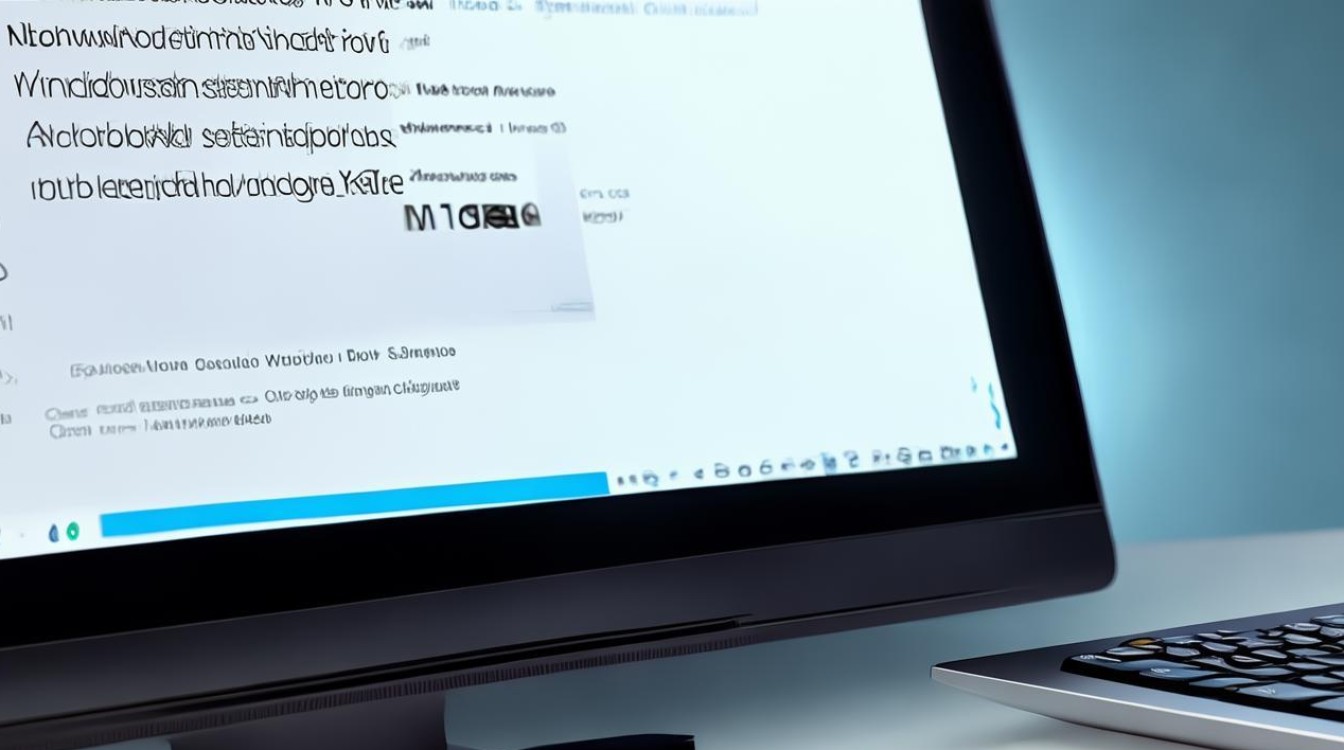pe系统原版系统
shiwaishuzidu 2025年4月21日 02:51:34 系统 20
PE系统(Preinstallation Environment)是微软开发的一个轻量级操作系统,用于安装、部署和修复Windows操作系统。
在当今数字化时代,操作系统作为计算机系统的核心组成部分,其安装与维护对于用户而言至关重要,PE系统作为一种轻量级的预安装环境,常被用于系统安装、修复及数据备份等场景,而原版系统则以其稳定性和安全性著称,深受用户信赖,下面将详细阐述如何在PE系统中安装原版系统:

-
准备工作
- 下载原版系统镜像:从微软官方网站或其他可靠渠道获取所需原版Windows系统镜像文件(如ISO格式),确保文件完整性和安全性。
- 制作PE启动盘:准备一个8GB及以上容量的U盘,并使用微PE工具箱等软件将其制作成PE启动盘,制作过程中会格式化U盘,请提前备份好U盘中的数据。
- 确认电脑硬件要求:确保电脑满足原版系统的最低硬件要求,包括处理器、内存、硬盘空间等。
-
进入PE系统

- 将制作好的PE启动盘插入电脑,重启电脑。
- 开机时按下相应的快捷键(如F2、F12、Del等,具体按键根据电脑主板型号而定)进入BIOS设置界面。
- 在BIOS设置中,将启动顺序调整为从U盘或光驱启动(如果PE启动盘是通过U盘制作的,则选择U盘启动;如果是通过光盘制作的,则选择光驱启动)。
- 保存设置并退出BIOS,电脑将从PE启动盘引导,进入PE系统环境。
-
在PE系统中安装原版系统
- 打开系统安装文件:在PE系统桌面或开始菜单中找到“此电脑”或“资源管理器”图标,双击打开,在打开的窗口中找到之前下载的原版系统镜像文件所在的位置,通常是一个ISO文件,右键点击该ISO文件,选择“装载”或“虚拟光驱”等选项(具体选项可能因PE系统版本而异),将ISO文件挂载为一个虚拟光驱,打开虚拟光驱,找到其中的“setup.exe”或“install.wim”等安装文件,双击运行。
- 选择安装语言和其他偏好设置:在弹出的安装向导界面中,首先选择安装语言、时间和货币格式、键盘和输入方法等偏好设置,这些设置可以根据个人需求进行选择,但一般建议保持默认设置即可。
- 开始安装:点击“下一步”按钮,进入安装界面,安装程序会开始检查系统兼容性和磁盘空间等条件,如果一切正常,将显示“正在启动Windows安装程序”等信息。
- 接受许可条款:阅读并接受微软的软件许可条款,然后点击“下一步”按钮继续安装过程。
- 选择安装类型:在此界面中,可以选择“升级”或“自定义”安装类型,由于是在PE系统下进行全新安装,因此应选择“自定义”选项。
- 分区磁盘:选择要安装系统的磁盘(通常是C盘),然后点击“新建”按钮创建一个新的分区,可以根据需要设置分区大小和文件系统类型(一般为NTFS),然后点击“确定”,也可以对已有的分区进行调整或删除操作,以满足安装需求。
- 开始复制文件和安装:选择刚才创建的分区,点击“下一步”按钮,系统将开始复制文件和安装系统,这个过程可能需要一些时间,请耐心等待,期间可能会多次重启电脑,无需手动干预。
-
完成安装和配置

- 首次启动设置:系统安装完成后,电脑将自动重启并进入首次启动设置界面,在此界面中,可以进行一些基本设置,如设置地区、网络连接、用户账户等。
- 安装驱动程序:如果电脑硬件驱动未自动安装,可以使用PE系统中自带的驱动安装工具或之前准备好的驱动程序安装包进行手动安装。
- 激活系统:如果使用的是正版系统镜像,并在安装过程中输入了有效的产品密钥,则系统会自动激活,如果没有激活,可以在系统属性中输入产品密钥进行激活。
使用PE系统安装原版系统需要一定的技术知识和操作经验,在操作过程中,务必小心谨慎,遵循上述步骤进行操作,以确保安装过程顺利无误,建议定期备份重要数据以防万一。